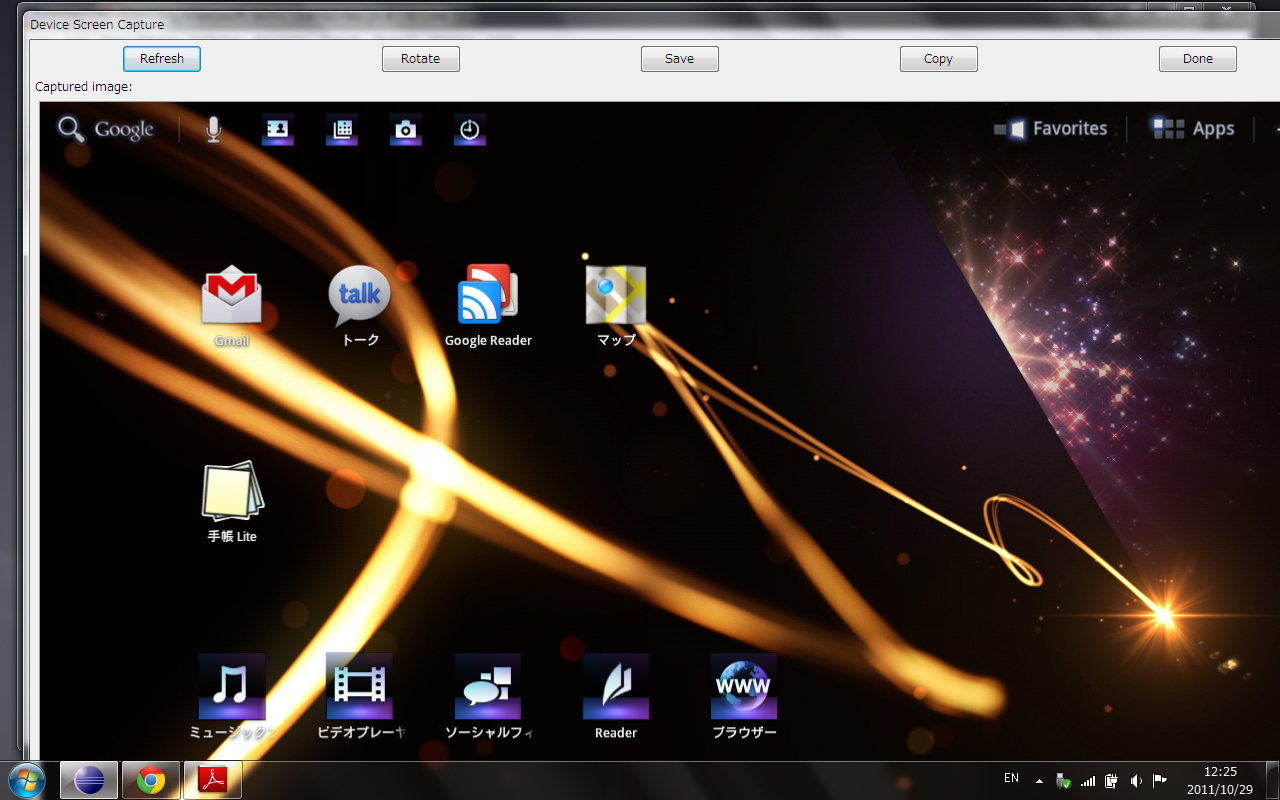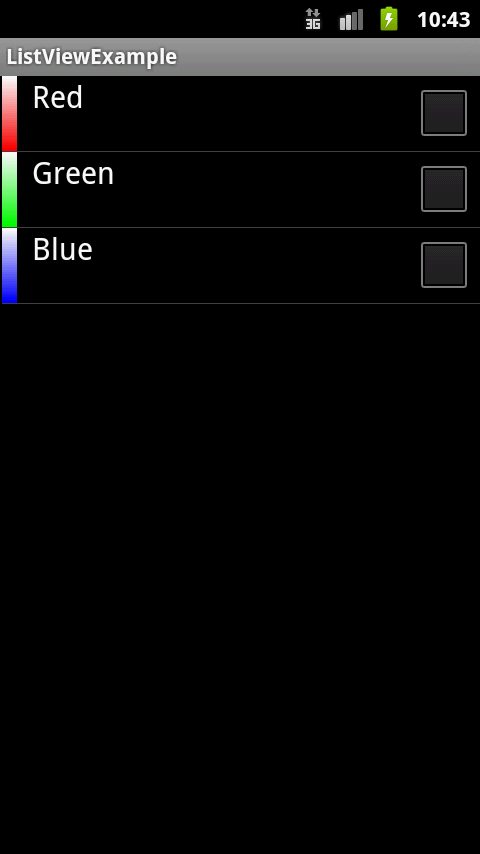只有标题和文本内容简单对话框
代码与范例:
|
1 2 3 4 5 |
AlertDialog.Builder dlg; dlg = new AlertDialog.Builder(AlertDialogSample.this); dlg.setTitle("简单对话框"); dlg.setMessage("Hello, AlertDialog!"); dlg.show(); |
说明:生成一个只有标题与内容的简单对话框。
含有一个按钮的对话框
代码与范例:
|
1 2 3 4 5 6 |
AlertDialog.Builder dlg; dlg = new AlertDialog.Builder(AlertDialogSample.this); dlg.setTitle("但按钮对话框"); dlg.setMessage("Hello, AlertDialog!"); dlg.setPositiveButton("OK", null) dlg.show(); |
说明:生成一个含有一个按钮的简单对话框,点击该按钮将关闭对话框。
含有两个按钮的对话框
代码与范例:
|
1 2 3 4 5 6 7 8 9 10 11 12 13 14 15 |
new AlertDialog.Builder(AlertDialogSample.this) .setTitle("提示") .setMessage("确定退出?") .setCancelable(false) .setPositiveButton("Yes", new DialogInterface.OnClickListener() { public void onClick(DialogInterface dialog, int id) { AlertDialogSample.this.finish(); } }) .setNegativeButton("No", new DialogInterface.OnClickListener() { public void onClick(DialogInterface dialog, int id) { dialog.cancel(); } }) .show(); |
说明:生成一个含有两个按钮的简单对话框。
含有三个按钮的对话框
代码与范例:
|
1 2 3 4 5 6 7 8 9 10 11 12 13 14 15 16 17 18 19 20 |
new AlertDialog.Builder(this) .setIcon(R.drawable.icon) .setTitle("YES/NO Dialog") .setMessage("Is this a pen ?") .setPositiveButton("Yes", new DialogInterface.OnClickListener() { public void onClick(DialogInterface dialog, int whichButton) { /* 这里是YES的处理 */ } }) .setNeutralButton("No", new DialogInterface.OnClickListener() { public void onClick(DialogInterface dialog, int whichButton) { /* 这里是NO的处理 */ } }) .setNegativeButton("Cancel", new DialogInterface.OnClickListener() { public void onClick(DialogInterface dialog, int whichButton) { /* 这里是Cancel的处理 */ } }) .show(); |
说明:生成一个含有三个按钮的对话框。
含有一个单选列表的对话框
代码与范例:
|
1 2 3 4 5 6 7 8 9 |
final CharSequence[] items = {"红", "绿", "蓝"}; new AlertDialog.Builder(AlertDialogSample.this) .setTitle("选择颜色") .setItems(items, new DialogInterface.OnClickListener() { public void onClick(DialogInterface dialog, int item) { button.setText(String.format("选择了%s。",items[item])); } }) .show(); |
说明:生成一个含有一个单选列表的对话框。
含有一个多选列表的对话框
代码与范例:
|
1 2 3 4 5 6 7 8 9 10 11 12 |
final CharSequence[] items = {"红", "绿", "蓝"}; final boolean[] checkedItems = {true, false, true}; new AlertDialog.Builder(AlertDialogSample.this) .setTitle("Pick a color") .setMultiChoiceItems(items, checkedItems, new DialogInterface.OnMultiChoiceClickListener() { public void onClick(DialogInterface dialog, int which,boolean isChecked) { checkedItems[which]=isChecked; } }) .setPositiveButton("Ok", new DialogInterface.OnClickListener() { public void onClick(DialogInterface dialog, int id) { for(int i=0;i |
说明:生成一个含有一个多选列表的对话框。
含有Radio Button的对话框
代码与范例:
|
1 2 3 4 5 6 7 8 9 10 11 12 13 14 15 16 17 18 19 20 21 22 23 24 25 26 27 28 29 30 31 |
String[] str_items = {"红","绿","蓝"}; String result_item = ""; int def_index = 2; result_item = str_items[def_index]; new AlertDialog.Builder(this) .setIcon(R.drawable.icon) .setTitle("选择颜色") .setSingleChoiceItems(str_items, def_index, new DialogInterface.OnClickListener(){ public void onClick(DialogInterface dialog, int which) { result_item = str_items[which]; } }) .setPositiveButton("OK", new DialogInterface.OnClickListener() { public void onClick(DialogInterface dialog, int whichButton) { new AlertDialog.Builder(AlertDialogText.this) .setTitle("color=" + result_item) .show(); } }) .setNegativeButton("Cancel", new DialogInterface.OnClickListener() { public void onClick(DialogInterface dialog, int whichButton) { new AlertDialog.Builder(AlertDialogText.this) .setTitle("Canceled") .show(); } }) .show(); } |
说明:生成一个含有Radio Button的对话框。
自定义对话框
代码与范例:
|
1 2 3 4 5 6 7 8 9 |
LayoutInflater inflater = LayoutInflater.from(AlertDialogSample.this); View layout = inflater.inflate(R.layout.custom_dialog,(ViewGroup) findViewById(R.id.layout_root)); TextView text = (TextView) layout.findViewById(R.id.text); text.setText("这是一个自定义对话框!"); ImageView image = (ImageView) layout.findViewById(R.id.image); image.setImageResource(R.drawable.icon); new AlertDialog.Builder(AlertDialogSample.this) .setView(layout) .show(); |
其中代码的第一行也可以用以下两种之一替换来展开布局:
|
1 2 |
LayoutInflater inflater = (LayoutInflater) getApplicationContext() .getSystemService(Context.LAYOUT_INFLATER_SERVICE); |
|
1 |
LayoutInflater inflater = SampleDialog1.this.getLayoutInflater(); |
直接通过代码生成布局也可以,虽然不是太推荐这种做法:
|
1 2 3 4 5 6 7 8 9 10 11 12 13 |
LinearLayout layout = new LinearLayout(AlertDialogSample.this); ImageView image = new ImageView(AlertDialogSample.this); image.setImageResource(R.drawable.icon); layout.addView(image); TextView text = new TextView(AlertDialogSample.this); text.setText("这是一个自定义对话框!"); layout.addView(text); new AlertDialog.Builder(AlertDialogSample.this) .setView(layout) .show(); |
说明:生成一个含有自定义视图的对话框,其中用到了自定义的xml布局文件custom_dialog.xml。
综合对话框
代码与范例:
|
1 2 3 4 5 6 7 8 9 10 11 12 13 14 15 16 17 18 19 20 21 22 23 24 25 26 27 28 29 30 |
final CharSequence[] items = {"红", "绿", "蓝"}; final boolean[] checkedItems = {true, false, true}; TextView tv=new TextView(AlertDialogSample.this); tv.setText("setView"); new AlertDialog.Builder(AlertDialogSample.this) .setIcon(R.drawable.icon) .setTitle("综合对话框") .setView(tv) .setMessage("Hello, World!") .setItems(items, new DialogInterface.OnClickListener() { public void onClick(DialogInterface dialog, int item) { } }) .setSingleChoiceItems(items, 1, new DialogInterface.OnClickListener() { public void onClick(DialogInterface dialog, int item) { } }) .setMultiChoiceItems(items, checkedItems, new DialogInterface.OnMultiChoiceClickListener() { public void onClick(DialogInterface dialog, int which, boolean isChecked) { } }) .setPositiveButton("Yes", new DialogInterface.OnClickListener() { public void onClick(DialogInterface dialog, int id) { AlertDialogSample.this.finish(); } }) .setNegativeButton("No", new DialogInterface.OnClickListener() { public void onClick(DialogInterface dialog, int id) { dialog.cancel(); } }) .show(); |
说明:综合使用上述几种对话框。
含有文本框的对话框
代码与范例:
|
1 2 3 4 5 6 7 8 9 10 11 12 13 14 15 16 17 |
et = new EditText(this); new AlertDialog.Builder(this) .setIcon(R.drawable.icon) .setTitle("吃什么?") .setView(et) .setPositiveButton("OK", new DialogInterface.OnClickListener() { public void onClick(DialogInterface dialog, int whichButton) { new AlertDialog.Builder(AlertDialogText.this) .setTitle("吃: " + edtInput.getText().toString()) .show(); } }) .setNegativeButton("Cancel", new DialogInterface.OnClickListener() { public void onClick(DialogInterface dialog, int whichButton) { } }) .show(); |
说明:生成一个能够输入文本的对话框。
含有进度条的对话框
代码与范例:
|
1 2 3 4 5 6 7 8 9 10 11 12 13 14 15 16 17 18 19 20 21 22 23 24 25 26 27 28 29 30 31 32 33 34 35 36 37 38 39 40 41 42 |
public class AlertDialogText extends Activity { public ProgressDialog progDlg; public Handler progHandler; @Override public void onCreate(Bundle savedInstanceState) { super.onCreate(savedInstanceState); setContentView(R.layout.main); // 生成对话框 progDlg = new ProgressDialog(this); progDlg.setIcon(R.drawable.icon); progDlg.setProgressStyle(ProgressDialog.STYLE_HORIZONTAL); progDlg.setMax(100); progDlg.setButton("Cancel", new DialogInterface.OnClickListener(){ public void onClick(DialogInterface dialog, int whichButton) { progDlg.cancel(); } }); // 使进度条前进 progHandler = new Handler() { public void handleMessage(Message msg) { super.handleMessage(msg); int v = progDlg.getProgress(); if (v >= 100) { progDlg.dismiss(); } else { progDlg.incrementProgressBy(1); progHandler.sendEmptyMessageDelayed(0, 100); } } }; // 按下Ok按钮的反应 new AlertDialog.Builder(this) .setTitle("PUSH START BUTTON") .setPositiveButton("START", new DialogInterface.OnClickListener() { public void onClick(DialogInterface dialog, int whichButton) { progDlg.show(); progHandler.sendEmptyMessage(0); } }) .show(); } } |
说明:生成一个含有进度条的对话框。
含有正在运行标识的对话框
代码与范例:
|
1 |
ProgressDialog dialog = ProgressDialog.show(AlertDialogSample.this, "","载入中,请稍候", true); |
说明:生成一个含有一个正在运行的循环旋转标识的简单对话框。